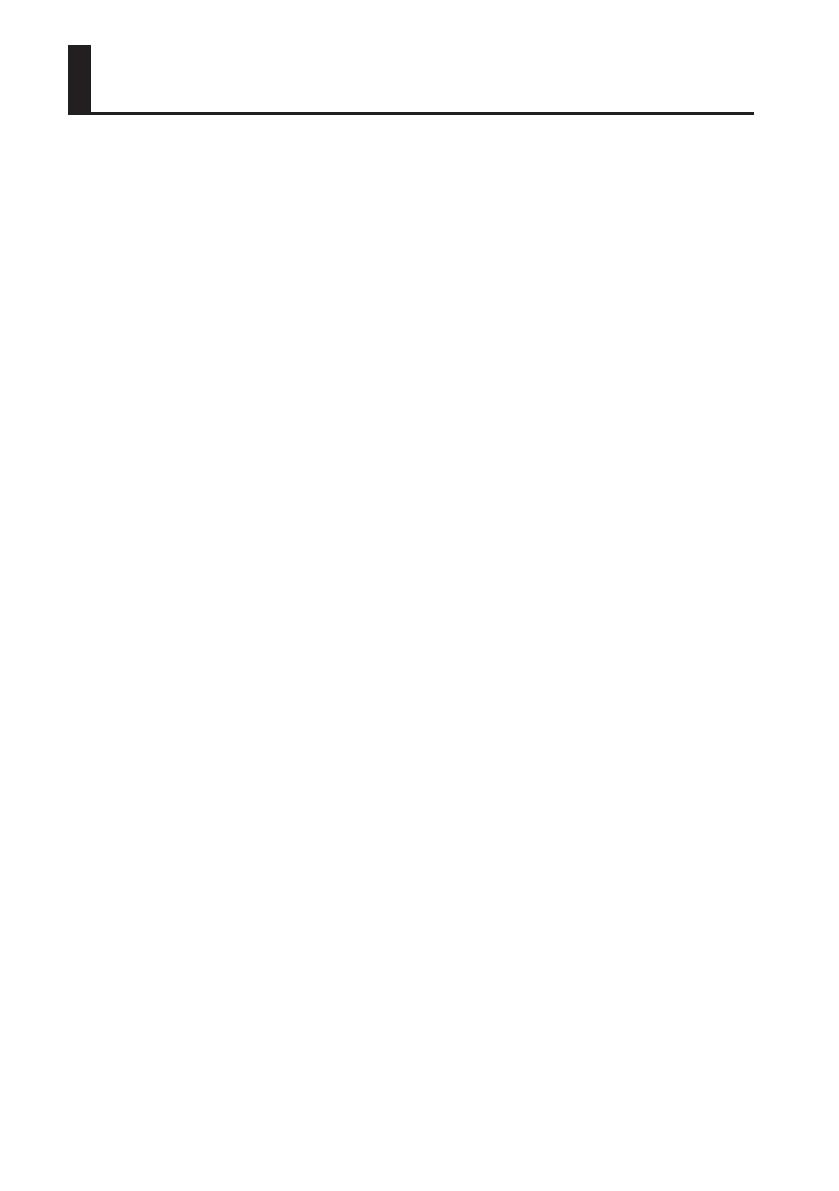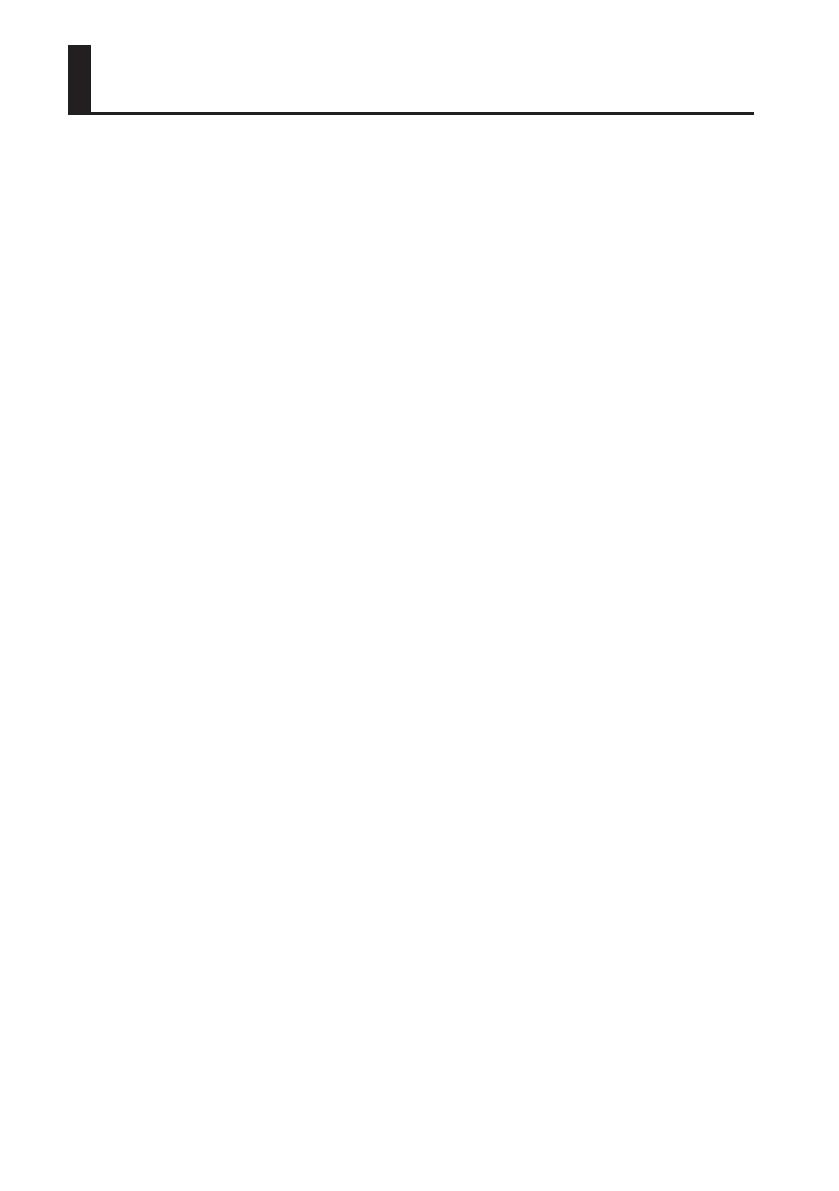
6
Alimentação
• Não conecte este aparelho na mesma instalação
elétrica que já esteja alimentando aparelhos
com motores ou inversores (máquinas de lavar,
micro-ondas, ar condicionado). Dependendo
do funcionamento destes aparelhos, o ruído
na alimentação pode levar a danos e mau
funcionamento, além de causar ruídos no áudio.
Se não for possível separar a instalação elétrica,
use um ltro de linha entre a tomada e este
aparelho.
• O adaptador AC aquece após horas de uso
consecutivo. Isto é normal e não deve preocupar.
• Para prevenir mau funcionamento e falhas no
equipamento, sempre desligue todos os aparelhos
antes de fazer quaisquer conexões.
• Se não estiver conectado a um computador, o
A-88 desliga automaticamente após 4 horas sem
uso (se este ajuste não tiver sido modicado).
Se não quiser que o aparelho desligue
automaticamente, mude o “AUTO OFF” para “OFF”
como descrito na p. 42.
Posicionamento
• Este aparelho pode interferir com a recepção de
rádio e TV e não deve ser usado próximo a estes
receptores.
• Aparelhos de comunicação sem o, como
telefones celulares, podem produzir ruído no
áudio. Isto acontece durante conversação ou ao
receber chamados. Para evitar este problema,
deixe o aparelho de comunicação sem o afastado
ou desligado.
• Não exponha este aparelho à luz do sol, nem
deixe próximo de aparelhos que irradiam calor.
Não deixe dentro de um carro fechado ou em
outros locais com risco de temperatura excessiva.
O calor excessivo pode deformar e descolorir este
aparelho.
• Ao mover este aparelho entre ambientes
com diferença de temperatura e/ou umidade,
gotas de condensação podem se formar no
interior do aparelho. Se o aparelho for usado
nestas condições, pode levar a danos e mau
funcionamento. Nestes casos, sempre espere
algumas horas antes de usar o aparelho, para
que toda a condensação possa evaporar antes do
aparelho ser usado.
• Não permita que materiais como borrachas
ou vinil quem sobre o aparelho por tempo
prolongado. Estes objetos podem descolorir ou
danicar o acabamento deste instrumento.
• Não permita que objetos quem sobre o teclado.
Isto pode causar mau funcionamento, como teclas
que param de produzir som.
• Não cole adesivos, decalques ou similares no
instrumento. A retirada deste material pode
danicar o acabamento.
• Dependendo do material e da temperatura da
superfície onde você coloca este aparelho, os
pés de borracha podem marcar ou descolorir a
superfície.
Você pode colocar um feltro ou um pano sob os
pés de borracha para evitar que isto aconteça.
Neste caso, tenha cuidado para que o aparelho
não escorregue nem se mova acidentalmente.
• Não coloque recipentes com água sobre este
aparelho. Evite o uso de inseticidas, perfumes,
álcool e outros sprays próximo a este aparelho.
Retire qualquer líquido que espirre no aparelho
usando um pano limpo, seco e macio.
Manutenção
• Para a limpeza diária, passe um pano limpo seco
e macio, ou um pano levemente umedecido
com água. Para remover manchas, use pano
impregnado com detergente suave e não abrasivo
e seque em seguida, usando um pano limpo seco
e macio.
• Nunca use benzina, álcool, ou outros solventes,
evitando o rico de descolorir e deformar aparelho.
Notas importantes